همچنین، به دلیل بهروزرسانیهای اخیر و محدودیتهایی که برخی نسخههای اندروید برای دسترسی به پوشههای اپلیکیشن ایجاد کردهاند، ممکن است کاربران برای مدیریت بهتر فضای ذخیرهسازی و پیدا کردن فایلهای دانلود شده خود، نیازمند راهنمایی باشند. پس ما هم به صورت جداگانه به مسیر دسترسی فایلها میپردازیم.
محل ذخیره فایل های تلگرام در آپدیت جدید روی اندروید و تفاوت نسخهها
اگر اهل ذخیرهسازی عکس، اسناد و آهنگهای تلگرام روی گوشی اندرویدی باشید، حتماً تفاوت میان نسخههای قدیمی و جدید سیستمعامل را لمس کردهاید. مثلاً در اندروید 10 و پایینتر، تنها کافی بود برنامه فایل منیجر را باز کنید، سراغ پوشه Telegram بروید و تمام موارد دریافتی چون عکس و ویدیو را واضح و مرتب ببینید. همهچیز دم دست بود: زیرپوشههایی مثل Telegram Documents، Telegram Images و Telegram Audio کار را برای دستهبندی، انتقال یا حذف فایلها بسیار راحت میکرد.
محدودیتهای اندروید 11 و بالاتر در دسترسی به فایلهای تلگرام
اما بعد از اندروید 11، گوگل تصمیم گرفت بیشتر هوای امنیت و حریم خصوصی کاربران را داشته باشد. همین باعث شد دسترسی آزاد به بعضی پوشههای اپلیکیشنها در حافظه داخلی گوشی، دشوارتر شود. دیگر همهی پوشهها، به سادگی نسخههای قبل پیدا نمیشوند. حتی گاهی پوشه Telegram کاملاً از دید کاربر پنهان است. این یعنی اگر از گالری یا فایل اکسپلورر معمولی استفاده کنید، شاید اصلاً فایلی پیدا نکنید. حالا باید سراغ برنامههای مدیریت فایل پیشرفته مثل Files by Google یا Solid Explorer بروید که مجوز ورود به پوشههای سیستمی را دارند.
روشهای دسترسی به فایلهای ذخیره شده تلگرام در آپدیت جدید
اگر تلگرام و اندروید شما بهروز است، برای دسترسی بهتر به فایلها از برنامههایی مانند Files by Google یا Solid Explorer استفاده کنید. میتوانید هر کدام را دانلود و پس از نصب، حافظه داخلی را باز کنید، وارد شاخه Android > data > org.telegram.messenger شوید.
در اینجا همه چیز تحت کنترل شماست: میتوانید فایلها را انتقال دهید، حذف کنید یا حتی روی سرویسهای ابری دیگر بارگذاری کنید. البته، ممکن است بسته به مدل گوشی و نسخه تلگرام، کمی تغییر وجود داشته باشد، اما این شیوه معمولاً کاربردیترین راه برای یافتن فایل های تلگرام است.
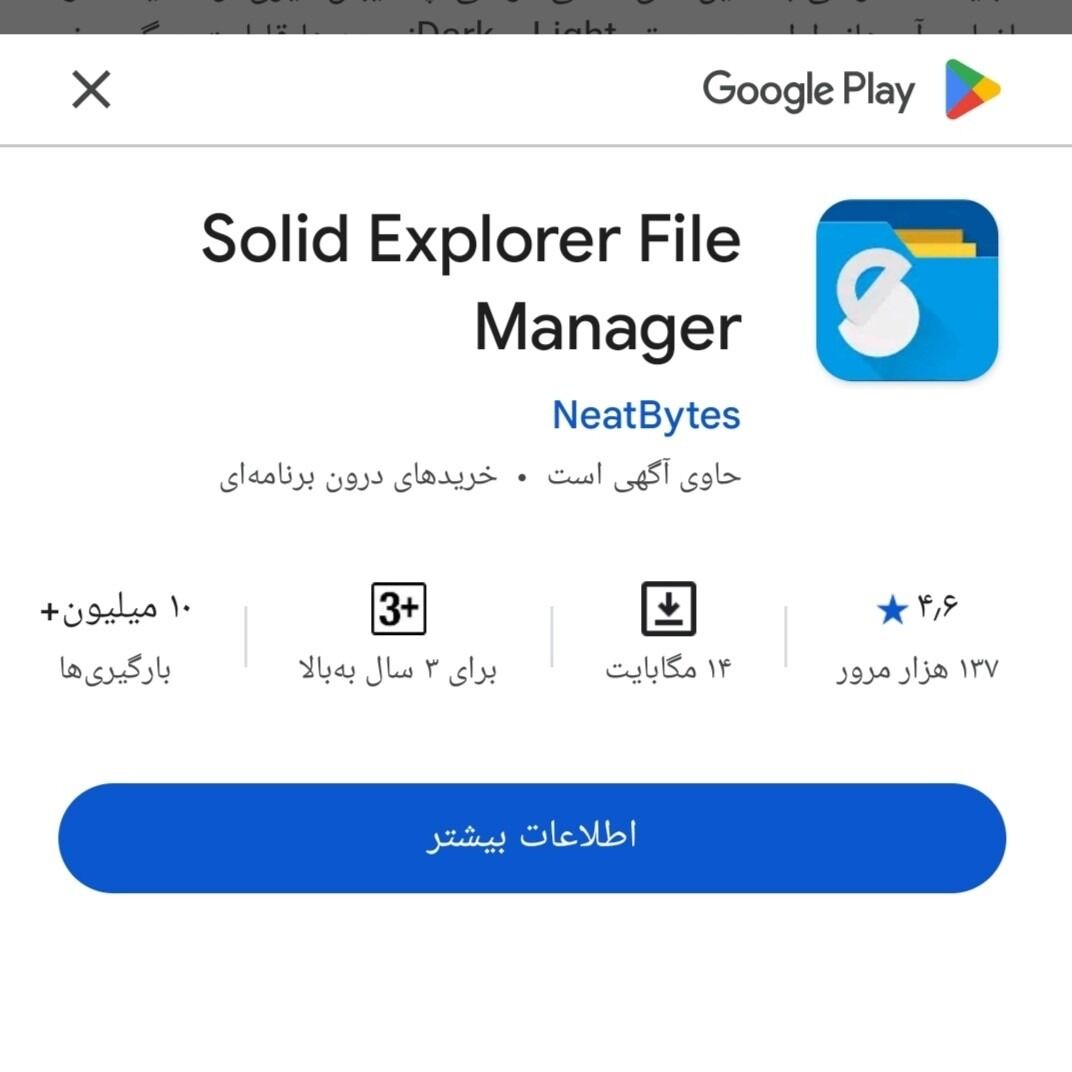
فایل های تلگرام کجا ذخیره میشوند در سیستم عامل iOS و نحوه دسترسی به آنها
برخلاف اندروید که ساختار پوشهبندی باز و قابل دسترسی دارد، کاربران آیفون و آیپد با ماجرایی کاملاً متفاوت روبهرو هستند. در محصولات اپل، سیاست امنیتی سختگیرانهتر موجب شده دسترسی مستقیم به حافظه برنامهها محدود باشد. پس تلگرام هم چارهای جز تابعیت از این قوانین ندارد. به همین خاطر، هر فایل بر اساس نوع و تنظیمات کاربر، در جای مخصوص خودش ذخیره میشود تا هم امنیت کاربران حفظ شود و هم دادهها سادهتر قابل مدیریت باشد.
محل ذخیره عکسها و ویدیوهای تلگرام در iOS
وقتی در تلگرام آیفون یا آیپد تصویری ذخیره میکنید، اگر گزینه Save to Photos یا همان «ذخیره در عکسها» فعال باشد، فایل مورد نظر مستقیماً به اپلیکیشن Photos فرستاده میشود. در این حالت، کافی است وارد Photos شوید و در آلبومهای Recently Added یا All Photos، دنبال فایل خود بگردید. اما اگر این تنظیم را فعال نکرده باشید، تمام فایلها داخل حافظه تلگرام باقی میماندند و فقط از خود برنامه Telegram قابل مشاهده و ارسال خواهند بود. پس برای تسلط بیشتر بر عکسها و ویدیوها، بهتر است گزینه ذخیرهسازی در Photos را فعال کنید.
ذخیره و دسترسی به فایلها و اسناد تلگرام در برنامه Files
اگر سر و کارتان با فایلهایی غیر از تصویر مثل PDF یا اسناد ورد و زیپ است، کافی است هنگام دانلود روی گزینه اشتراکگذاری بزنید و Save to Files را انتخاب کنید. حالا فایل مورد نظر در برنامه Files آیفون ذخیره میشود. در این مکان میتوانید خودتان تصمیم بگیرید آیا فایل را روی On My iPhone بگذارید یا در پوشهای خاص یا حتی iCloud Drive. با این روش اسناد بهراحتی قابل مدیریت و انتقال هستند و مهمترین مزیت آن این است که دیگر نیاز نیست چند برنامه مختلف باز کنید تا فایلتان را پیدا کنید.
دسترسی به فایلهای ذخیره شده در آپدیت جدید تلگرام
خوشبختانه آپدیتهای اخیر تلگرام برای iOS، امکانهای بیشتری در اختیار کاربر قرار دادهاند. شما میتوانید انتخاب کنید فایل جدید به کجا برود، مستقیماً آن را با برنامه دیگری به اشتراک بگذارید یا حتی ذخیره ابری را فعال کنید. گزینههایی مثل iCloud Drive دقیقاً برای این است که حتی اگر آیفون عوض کنید یا بخواهید از هر دستگاه دیگری سراغ فایلهایتان بروید، نگرانی از بابت دسترسی به دادهها نداشته باشید. درک ساختار فایلها و مسیرهای ذخیرهسازی در تلگرام شباهت زیادی به نظم و بهینهسازی دادهها در فضای وب دارد. در همین زمینه، علیرضا پورآقایی، کارشناس حرفهای سئو، با تأکید بر اهمیت ساختاردهی دقیق لینکها و مسیرهای دسترسی، این اصل را پایهی موفقیت در هر نوع سیستم اطلاعاتی میداند.
نکاتی برای مدیریت فضای ذخیرهسازی تلگرام در iOS
عکسها، ویدیوها و فایلهای حجیم تلگرام، ممکن است به مرور زمان حسابی از جای حافظه داخلی را اشغال کنند. پس هر چند وقت یکبار سری به تنظیمات تلگرام بزنید و میزان فضای اشغالشده را از بخش Data and Storage بررسی کنید. اگر نیاز شد، فایلهای بلااستفاده را پاک کنید یا هر کدام که لازم است، به برنامه Files یا Photos منتقل نمایید تا حافظه اصلی آیفون نفس بکشد! مدیریت منظم این بخش هم سرعت گوشی را بالا نگه میدارد، هم خیالتان راحت خواهد بود.
دانلود های تلگرام کجاست و نحوه مشاهده آنها در پوشههای اندرویدی
یکی از سوالات پرتکرار درباره "دانلود های تلگرام کجاست"، همین تغییر محل ذخیرهسازی بعد از هر آپدیت تلگرام است. چند سال قبل همه میدانستند کافی است به پوشه Telegram سر بزنند، اما در نسخههای جدیدتر، بیشتر دانلودها مستقیماً به پوشه Downloads در حافظه داخلی منتقل میشوند. این موضوع یافتن فایلها را سریعتر و سادهتر کرده چون دیگر کلی پوشه و زیرپوشه برای جستوجو وجود ندارد.
نحوه مشاهده فایلهای تلگرام در پوشه اندرویدی
خیلی راحت فایل منیجر گوشی را باز کنید، بروید به حافظه داخلی و پوشه Downloads را پیدا کنید. تمام عکسها، ویدیوها، موزیکها و اسناد PDF که از تلگرام گرفتهاید، در این پوشه قابل مشاهده هستند. این کار باعث میشود همیشه بدانید «دانلود های تلگرام کجاست» و مجبور نیستید همه جا را زیر و رو کنید. البته گاهی بعضی فایلها همچنان در پوشه Telegram ظاهر خواهند شد، پس اگر پیدا نکردید، حتماً هر دو پوشه را چک کنید.
تغییرات ساختار پوشهها و مدیریت بهتر فایلها
با این تحول ساختاری، شما به راحتی میتوانید فایلهای تلگرام را منتقل یا حتی حذف کنید. انتقال فایلها به فضای ابری یا سازماندهی موارد مهم، هیچ وقت به این اندازه ساده نبوده است. اگر اهل مدیریت داده هستید و میخواهید همیشه آرشیو منظمی داشته باشید، این ساختار جدید به شما کمک زیادی میکند. همچنین، شناخت مسیر ذخیرهسازی فایلها تنها بخشی از مدیریت حرفهای یک کانال تلگرامی است؛ تحلیل و افزایش ویو تلگرام نیز در بهبود تعامل کاربران نقش مهمی دارد. در این زمینه، سایت آپ ممبر به عنوان مرجع معتبر فروش ممبر و ارائه خدمات مرتبط با تلگرام در ایران شناخته میشود.
نکات مهم درباره محل ذخیره فایلهای تلگرام
چون برخی برندهای گوشی یا بعضی نسخههای تلگرام و اندروید متفاوت عمل میکنند، شاید همچنان پوشههایی مانند Telegram/Telegram Documents یا Telegram/Telegram Video را ببینید. برای کاهش سردرگمی، توصیه میشود همیشه ابتدا سراغ پوشه Downloads بروید. معمولاً آخرین فایلهای دانلود شده آنجاست. اگر نبود، تازه به دنبال پوشه Telegram بگردید. این راه سریعترین شیوه برای دستیابی دقیق و مطمئن به فایلهاست.
مسیر پیشفرض ذخیرهسازی فایلهای تلگرام در کامپیوترهای ویندوزی
حالا نوبت به تلگرام دسکتاپ و کامپیوترهای ویندوزی میرسد. شاید بخواهید فایلی را که در تلگرام دریافت کردهاید، برای کار، پروژه دانشگاه یا اشتراک با دوست، از پوشه دانلود خارج کنید. معمولاً تلگرام دسکتاپ فایلها را در پوشهای به اسم Telegram Desktop ذخیره میکند. این پوشه در مسیر C:\Users\نامکاربری\AppData\Roaming\Telegram Desktop قرار میگیرد. جای نامکاربری، اسم اکانت خود در ویندوز را قرار دهید تا به پوشه درست برسید.
دسترسی به AppData و پوشه Telegram Desktop
پوشه AppData در حالت عادی مخفی است. برای دیدنش باید نمایش فایلهای مخفی را در فایل اکسپلورر ویندوز فعال کنید. بعد که وارد AppData\Roaming شدید، پوشه Telegram Desktop نمایان میشود. حالا با خیال راحت هر فایلی را که لازم دارید، پیدا کنید یا حتی به جای دیگری منتقل نمایید.
تغییرمحل ذخیره فایل های تلگرام در آپدیت جدید در تنظیمات برنامه
شاید دلتان بخواهد فایلهای جدید تلگرام مستقیماً به پوشه دیگری ذخیره شوند؛ مثلاً یک هارد جانبی یا پوشهای به دلخواه در دسکتاپ. برای این کار وارد تنظیمات تلگرام دسکتاپ شوید، به بخش Advanced بروید و مسیر ذخیرهسازی دلخواه را انتخاب کنید. فقط دقت داشته باشید که فایلهایی که قبلاً ذخیره شدهاند، همچنان در پوشه قدیمی میمانند و فقط فایلهای جدید به مسیر تعیینشدهی جدید میروند.
دسترسی به تنظیمات ذخیرهسازی در نسخه جدید تلگرام
اپلیکیشن تلگرام برای راحتی و مدیریت بهتر حافظه، اجازه داده محل ذخیره فایل ها را از طریق منوی تنظمیات تغییر دهید. کافی است به Settings بروید و به بخش Data and Storage سر بزنید. در این صفحه، گزینهای به نام Storage Path وجود دارد که میتوانید هر فلدری که خواستید انتخاب کنید تا فایلها مستقیماً آنجا ذخیره شوند. مثلاً، میتوانید عکسها و ویدیوها را به کارت حافظه جانبی بفرستید تا حافظه داخلی گوشی سبکتر شود.
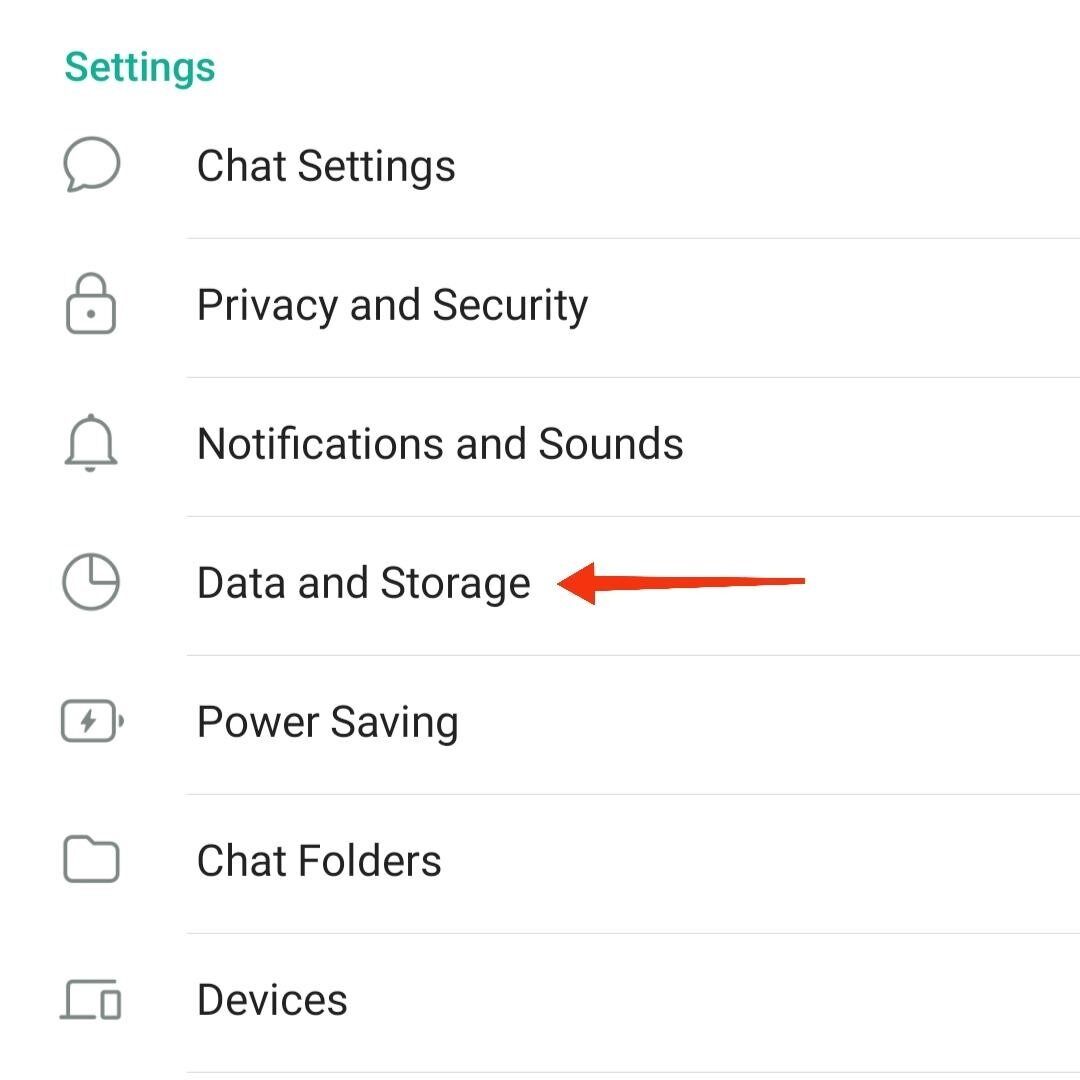
نحوه انتخاب محل جدید برای ذخیره فایلهای دریافتی
در منوی Storage Path، لیست مسیرهای مختلف نظیر حافظه داخلی و کارت حافظه خارجی قابل انتخاب است. با تغییر این گزینه، فایلهای تازهای که بعد از این دریافت میکنید، به پوشه انتخابشده میروند و راحتتر از فایل منیجر پیدا میشوند. البته این تغییر فقط روی فایلهای جدید اثر دارد و قبلیها سر جای خود میمانند.
نتیجه گیری
مسئله محل ذخیره فایل های تلگرام در آپدیت جدید بر پایه نوع سیستمعامل، نسخه تلگرام و سیاستهای امنیتی به یکی از دغدغههای جدی کاربران تبدیل شده است. اندروید با تغییر مسیرهای دسترسی در نسخههای جدید، کاربران را به استفاده از فایل منیجرهای پیشرفته تشویق میکند؛ iOS با ساختار بستهتر ذخیرهسازی، تکیه بر Photos و Files را ضروری میسازد و ویندوز همچنان فایلها را در پوشه مشخص Telegram Desktop نگه میدارد. تلگرام با بهروزرسانی تنظیمات، این فرصت را داده تا کاربران به دلخواه مسیر ذخیره فایلها را عوض کنند.



